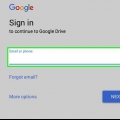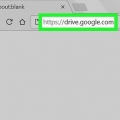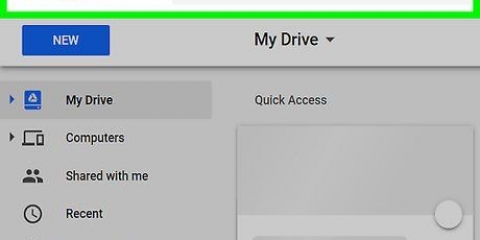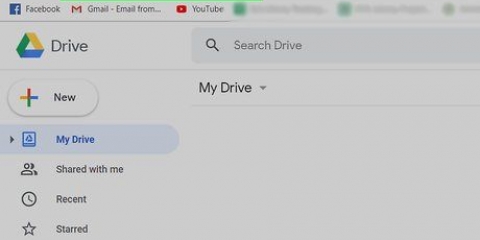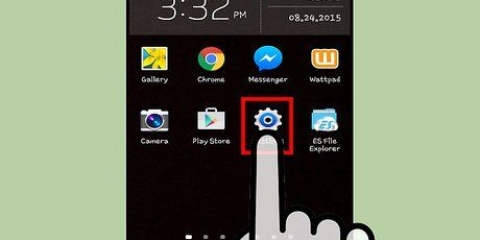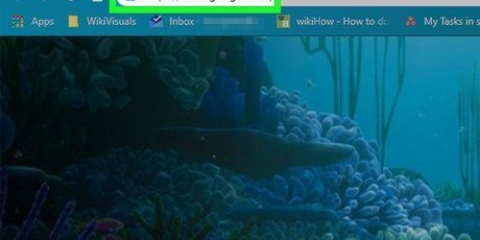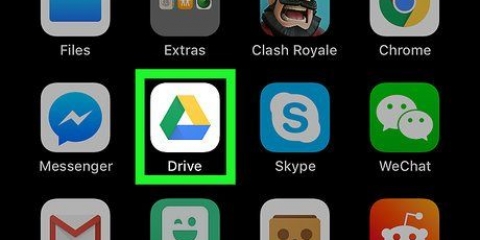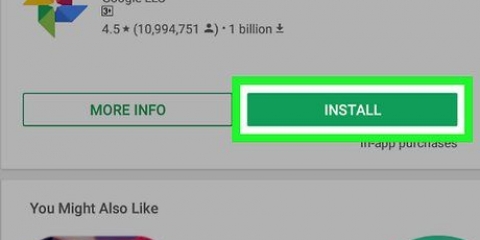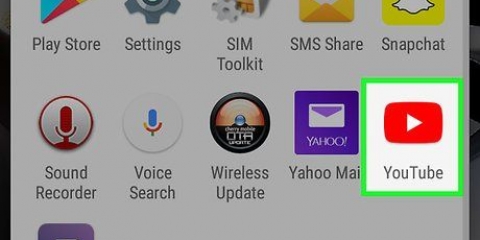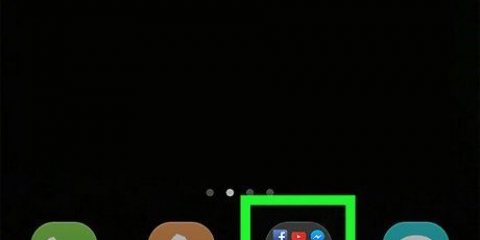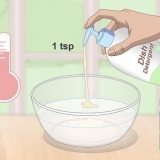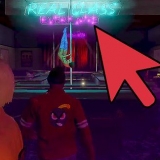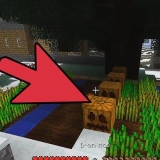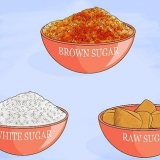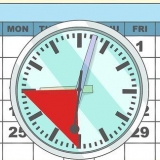Descargar un mapa de google drive en android
Este artículo te enseñará cómo Explorador de archivos ES debe instalar y usar para descargar una carpeta y todo su contenido desde su Google Drive al espacio de almacenamiento local de su Android. ES File Explorer es una aplicación de administración de archivos de terceros que puede descargar desde Play Store.
Pasos

1. Descarga e instala la aplicaciónExplorador de archivos ES a través de Play Store. Busque en la tienda "ES File Explorer File Management" y haga clic en el botón verde "INSTALAR" para descargarlo.

2. Abra la aplicación ES File Explorer en su Android. La aplicación ES parece un ícono de carpeta azul y generalmente se encuentra entre sus otras aplicaciones.

3. Toca el ícono con tres líneas en la parte superior izquierda. Su menú de navegación ahora cambiará desde el lado izquierdo de su pantalla.

4. Desplácese hacia abajo y en el panel de menú presioneRed. Esto mostrará una lista de redes disponibles que puede agregar a su biblioteca ES.

5. En la lista Red, presionenube. Esto abrirá una nueva ventana emergente y mostrará una lista de todas las aplicaciones en la nube disponibles que puede usar.

6. imprentadisco duro en la ventana emergente. Esta opción se parece al ícono del triángulo de Drive. En una nueva ventana se le pedirá que inicie sesión en su cuenta de Google.

7. Inicie sesión en su cuenta de Google. Ingrese su dirección de correo electrónico o número de teléfono, presione `Siguiente`, ingrese la contraseña de su cuenta y presione `Iniciar sesión`.

8. Presiona el botón azulPermiso. Google le pedirá que permita que la aplicación ES File Explorer acceda a sus datos de Drive. Al presionar el botón `Permitir` se agregará un acceso directo a su cuenta de Drive en la aplicación ES.

9. En la aplicación ES, toca tu cuenta de Drive guardada. Busque su cuenta de Drive en la página de la nube y presiónela para ver el contenido. Esto abrirá una lista de todos los archivos y carpetas en su unidad.

10. Mantenga presionada la carpeta que desea descargar. Al hacerlo, se resaltará y seleccionará esta carpeta en la lista.
Verá una casilla de verificación verde junto a la carpeta seleccionada.

11. Presiona el ícono⋮. Este botón tiene la etiqueta "Más" y está en la esquina inferior derecha de la pantalla. Esto abrirá un menú emergente con todas las opciones.

12. En el menú Más, presioneCopiar a. Esta opción permite copiar y descargar el contenido de todas las carpetas seleccionadas al almacenamiento interno o tarjeta SD de su Android.
Una alternativa es seleccionar `Mover a`. Esta opción te permite eliminar la carpeta seleccionada de tu Drive y moverla a tu Android.

13. Seleccione una carpeta como destino para su descarga. Busque la carpeta donde desea descargar el contenido copiado de su unidad y toque el nombre de esa carpeta en la lista.

14. Presiona el botónOK. Esto descargará la carpeta seleccionada y todo su contenido a tu Android.
Artículos sobre el tema. "Descargar un mapa de google drive en android"
Оцените, пожалуйста статью
Similar
Popular